如何在谷歌浏览器中提升网页资源加载的顺畅度

一、清理缓存和浏览数据
随着我们不断浏览网页,浏览器会缓存大量的图片、脚本、样式表等文件,以及记录我们的浏览历史、下载记录等信息。这些缓存和数据如果积累过多,会占用大量的磁盘空间,并且可能导致浏览器在加载网页时需要花费更多的时间来检索和处理这些数据。
1. 定期清理缓存:打开谷歌浏览器,点击右上角的菜单按钮(三个竖点),选择“更多工具” - “清除浏览数据”。在弹出的对话框中,选择要清除的内容,包括浏览历史记录、下载记录、缓存的图片和文件等,然后点击“清除数据”按钮。建议根据自己的使用频率,每周或每两周清理一次缓存。
2. 管理浏览数据存储大小:在“设置”页面中,找到“隐私设置和安全性”选项,点击进入后可以看到“清除浏览数据”的设置。在这里,我们可以设置自动清除浏览数据的时间和频率,例如选择在每次关闭浏览器时自动清除部分缓存数据,以保持浏览器的清洁和高效。
二、优化扩展程序
谷歌浏览器支持丰富的扩展程序,这些扩展程序可以为我们提供各种便利和功能增强。然而,过多的扩展程序或者一些不常用的扩展程序可能会在后台占用系统资源,影响浏览器的启动速度和网页加载速度。
1. 禁用不必要的扩展程序:点击浏览器右上角的菜单按钮,选择“更多工具” - “扩展程序”。在扩展程序页面中,我们可以看到已安装的所有扩展程序列表。对于那些不常用或者不确定是否需要的扩展程序,可以将其禁用。禁用后的扩展程序仍然可以在需要时手动启用,但不会在后台自动运行,从而减少了对系统资源的占用。
2. 定期更新扩展程序:开发者会不断对扩展程序进行更新,以修复漏洞、提高性能和兼容性。因此,我们应该定期检查并更新已安装的扩展程序。在扩展程序页面中,每个扩展程序旁边都会有一个“更新”按钮(如果有可用更新),点击即可完成更新操作。
三、调整浏览器设置
谷歌浏览器提供了一些设置选项,通过合理调整这些设置,可以进一步提升网页资源加载的顺畅度。
1. 开启硬件加速:硬件加速可以利用计算机的图形处理器(GPU)来加速图形渲染和视频播放等任务,从而减轻 CPU 的负担,提高浏览器的性能。在浏览器地址栏中输入“chrome://settings/”,然后向下滚动找到“高级”选项,展开后找到“系统”部分,确保“使用硬件加速模式(如果可用)”选项处于勾选状态。不过需要注意的是,某些计算机配置可能不支持硬件加速,或者在使用某些特定网站或应用程序时可能会出现问题,此时可以尝试取消勾选该选项。
2. 调整预加载设置:预加载是指浏览器预先加载一些可能在后续浏览过程中需要的资源,如图片、脚本等。虽然预加载可以提高网页加载的速度,但如果设置不当,也可能会导致浏览器消耗过多的内存和带宽。在“设置”页面的“高级” - “隐私设置和安全性” - “站点设置”中,找到“预加载”选项,可以根据自己的网络状况和使用习惯进行调整。例如,如果你的网络带宽较窄或者计算机性能较低,可以适当降低预加载的程度。
四、优化网络连接
良好的网络连接是保证网页资源快速加载的基础。如果网络不稳定或者带宽不足,即使浏览器进行了各种优化设置,也难以获得流畅的浏览体验。
1. 升级网络带宽:如果你经常使用网络进行高清视频播放、大文件下载等高带宽需求的操作,或者多人共用网络导致带宽紧张,可以考虑联系网络服务提供商升级网络套餐,以提高网络带宽。
2. 优化路由器设置:路由器的性能和设置也会对网络连接产生影响。确保路由器放置在开阔的位置,远离墙壁和其他障碍物,以免信号受到干扰。同时,可以登录路由器的管理界面,对无线信道、频段等参数进行优化设置,减少信号干扰和拥塞。此外,定期重启路由器也可以解决一些网络故障和性能问题。
通过以上几个方面的优化设置,我们可以在谷歌浏览器中获得更加流畅的网页资源加载体验。同时,随着技术的不断发展和浏览器的不断更新,我们也应该关注最新的优化技巧和方法,及时对自己的浏览器进行升级和调整,以适应不断变化的网络环境和个人需求。希望以上内容能够帮助大家在谷歌浏览器中更好地享受网络浏览的乐趣!
猜你喜欢
谷歌浏览器下载速度慢优化技巧及实操教程
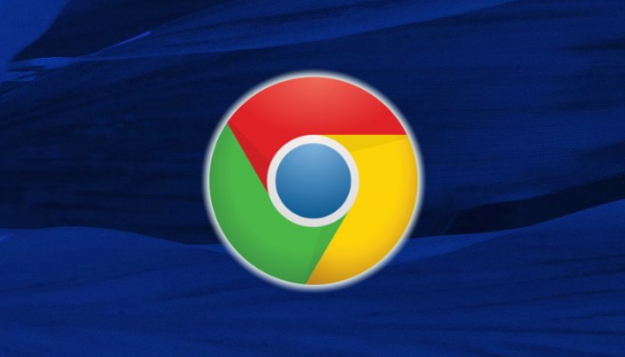 Google浏览器下载安装失败原因排查详细步骤
Google浏览器下载安装失败原因排查详细步骤
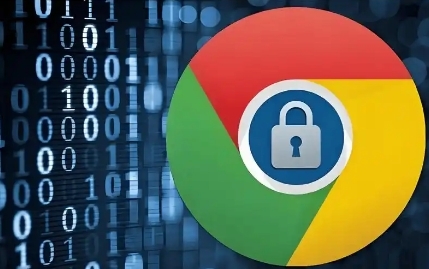 Chrome浏览器智能填表功能使用心得
Chrome浏览器智能填表功能使用心得
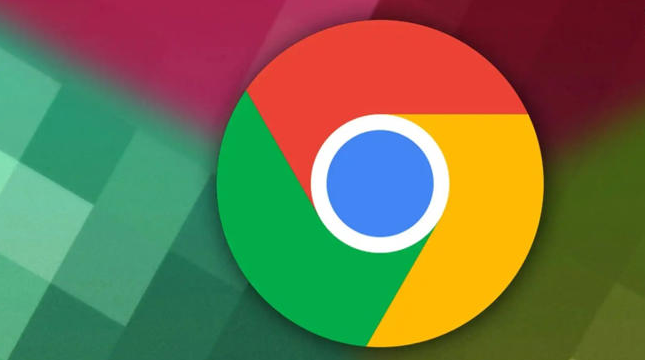 谷歌浏览器插件市场优质插件推荐及评价
谷歌浏览器插件市场优质插件推荐及评价

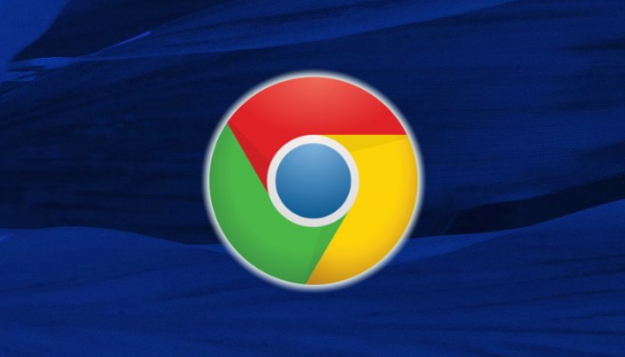
分享谷歌浏览器下载速度慢的优化技巧和实操步骤,帮助用户提升文件下载效率,获得更顺畅体验。
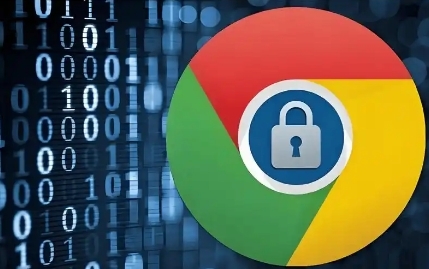
系统讲解Google浏览器下载安装失败的详细排查步骤,帮助用户快速定位问题并完成故障修复,保障下载安装顺利。
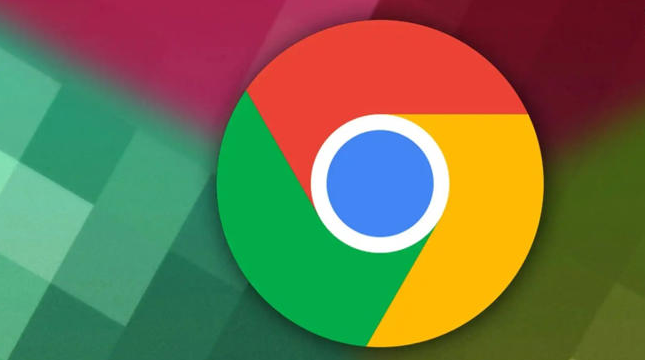
Chrome浏览器智能填表功能可提高操作效率,本教程分享使用心得,包括功能设置、实操经验及技巧,帮助用户快速完成表单填写。

谷歌浏览器插件市场汇聚众多实用插件。文章精选多款高评价插件,涵盖功能扩展、安全防护等,助力用户优化浏览体验,满足不同使用需求。

